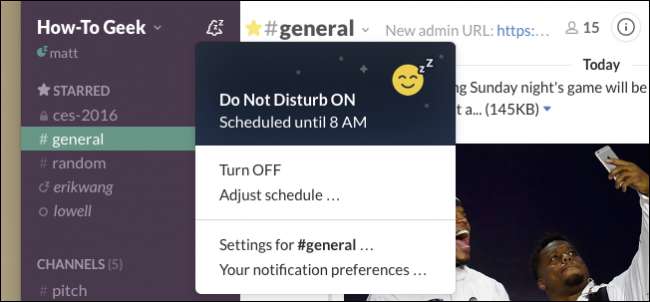
Slack הפך לכלי תקשורת חיוני עבור עסקים רבים, במיוחד כאלה עם הרבה עובדים מרוחקים. אבל אף אחד לא רוצה לקבל פינגים בכל שעה בכל יום.
כאן ב- How-To Geek, אנחנו אוהבים את Slack, וכתבנו על זה בעבר, נותנים לך כמה עצות מצוינות כיצד להיות משתמש כוח רפוי והדרכים הטובות ביותר לחפש דברים אתה בהחלט צריך למצוא. אבל בעולם המחובר תמיד, עליך לנהל את ההודעות שלך אם תרצה "לחזור הביתה" בסוף יום העבודה. למרבה המזל, התראות זכו לאהבה בעדכוני Slack האחרונים, עם הרבה תכונות לניהול שעות הפעילות והפרטיות שלך.
תוכל לטפל במהירות בהתראות על ידי לחיצה על סמל הפעמון בחלק העליון של חלונית הניווט. הדבר הראשון שאתה יכול לעשות הוא לנמנם בהתראות. זה מאפשר לך למנוע מכל הודעות להטריד אותך למשך זמן מסוים, כגון 20 דקות, שעה, עד 24 שעות.
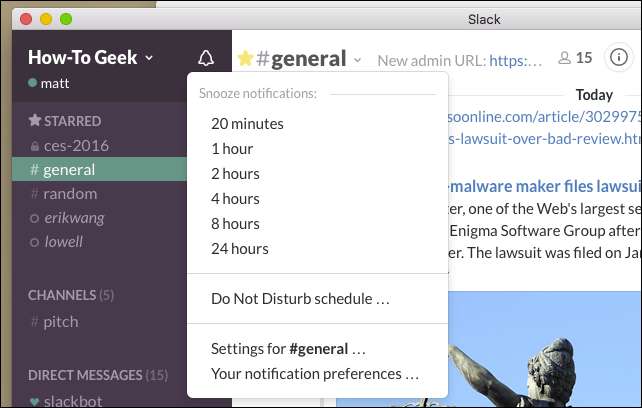
אחת התוספות הנחמדות ביותר לסלק היא, לוח הזמנים אל תפריע. חשוב על DND כעל פונקציית נודניק שהוגדרה מראש. אינך צריך להפעיל DND, אך אם כן, Slack יידע מתי לא לשלוח לך התראות. לדוגמה, ייתכן שתרצה להשבית את ההתראות בכל ערב, כך שלא תצטרך להתמודד איתן לאחר סיום יום העבודה.
(אל תדאג, אם משהו באמת דחוף, לעמיתים שלך יש אפשרות לעקוף את אל תפריע בכל פעם שהם שולחים לך הודעה, כך שלעולם לא תחמיץ משהו חשוב.)
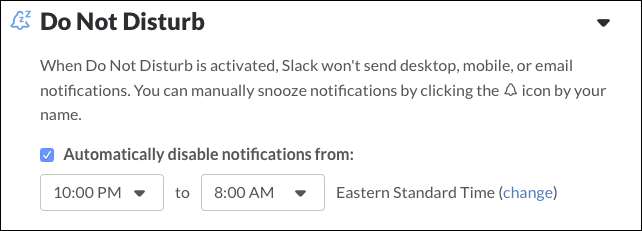
לחץ על "הגדרות עבור # [channel]" כדי להגדיר העדפות התראות לערוץ שאתה נמצא בו. אתה יכול אפילו להשתיק התראות עבור הערוץ הזה לגמרי.
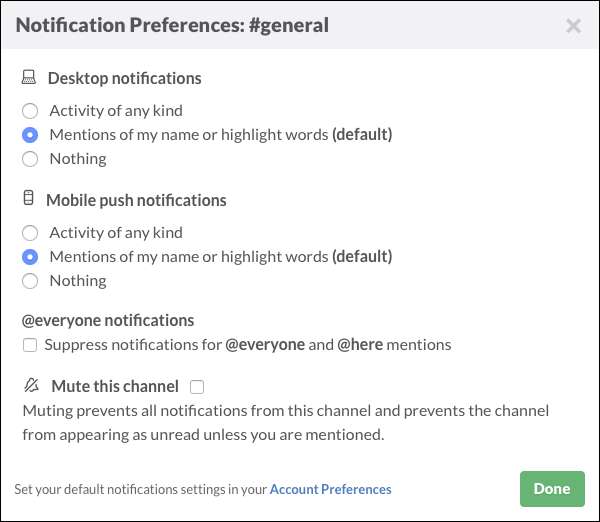
לחץ על "העדפות ההודעות שלך" כדי להגדיר מתי מופעלות התראות. אם ה"משרד "שלך באמת עמוס ושוחח, אז כנראה שלא תרצה לקבל הודעה על ידי כל הפעילות. יתכן שתרצה התראות רק עבור הודעות ישירות או כשמישהו מזכיר את שמך או "מילת הדגשה" אחרת (עליה נדבר עוד רגע).
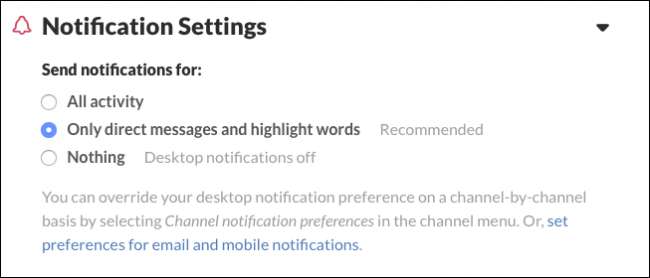
Slack מגיע גם עם 11 צלילי התראה שתוכלו לבחור מהם, או שתוכלו ללכת בלי אף אחד, כמו גם להשתיק הכל כולל התראות מערכת והודעות ישירות.
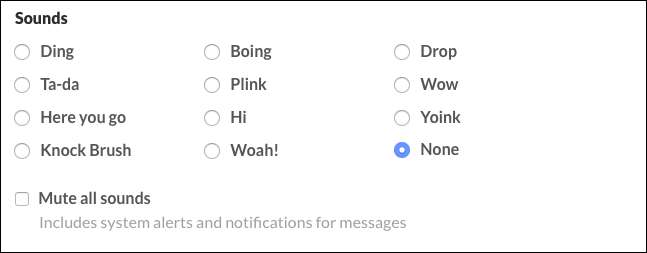
אם אינך רוצה שתוכן ההודעה יופיע בהודעה, יהיה עליך לכבות את התכונה הזו. בנוסף, אתה יכול להגדיר כיצד התראות ינהגו גם מתחת לזה.
בצילום המסך הבא אנו רואים את גרסת OS X, שיש לה אפשרויות כיצד הודעות מופיעות ב- Dock.
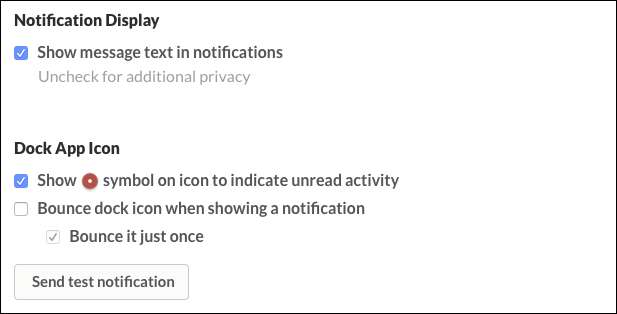
כך פועלות התראות על לקוח Windows. מכיוון של- Windows אין עגינה, אתה יכול להגדיר את Slack כך שיבהב חלון כאשר תתקבל התראה.
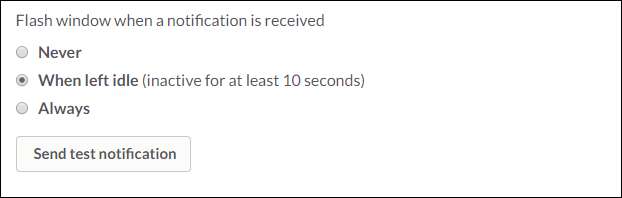
אם אתה משתמש ב- Slack בדפדפן אינטרנט, לא תראה אפשרויות התראות כגון אלה. במקום זאת, ייתכן שתתבקש לאפשר התראות בשולחן העבודה. בשלב זה, זה תלוי בך באיזו תדירות אתה רוצה לקבל הודעה ואתה יכול כמובן לכבות אותם לחלוטין.
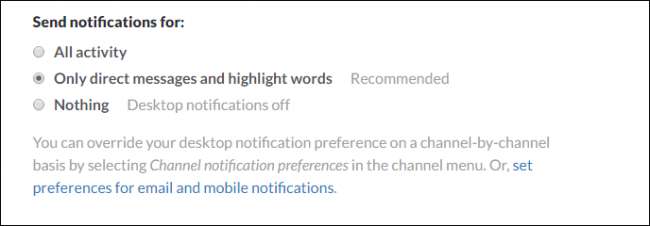
"מילות הדגשה" היא אפשרות שימושית מאוד. אם יש לך התראות על "הודעות ישירות ומילים מדגישות", תוכל להזין כאן מילים שמפעילות התראה. זה יכול להיות שם המחלקה שלך, כינוי שאתה עובר אליו, או אפילו נושא שיחה שאתה רוצה לשמור עליו.
פשוט הזן מילים שתרצה, מופרדות בפסיק וכאשר מוזכרות מילים אלה תישלח אליך התראה.

למי שתהה, ללקוח Slack ב- iOS אכן יש הגדרות התראות דחיפה, אך לרוב תצטרך לנהל התראות כמו בכל אפליקציה אחרת באייפון או באייפד שלך.
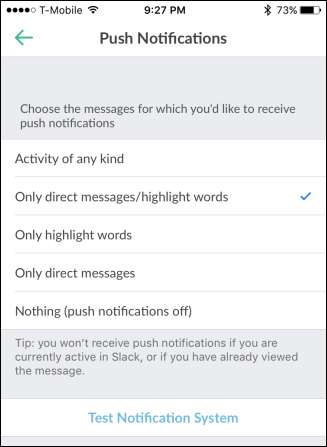
כנ"ל לגבי אפליקציית Android: מרבית אפשרויות ההתראות מטופלות בהגדרות המערכת , אך ישנן כמה אפשרויות העומדות בפניכם מהאפליקציה בפועל. למעט רטט, הם זהים לזה שתמצאו בגרסת iOS.

קָשׁוּר: הפוך למשתמש כוח רפוי בעזרת טיפים שימושיים אלה
שימוש יעיל בהתראות Slack יביא להרמוניה רבה יותר לאיזון העבודה / החיים שלך. חשוב לדעת שאתה לא צריך לראות כל הודעה שמישהו שולח, שתוכל לעקוב אחר מילים וביטויים מסוימים בלבד, ואפילו לכבות את ההודעות לחלוטין כשאתה לא ליד שולחן העבודה שלך.
אחרי הכל, למרות ש- Slack מעולה לשיתוף פעולה ולפרודוקטיביות, אתה עדיין צריך לעשות קצת עבודה.







